วิธีสร้างแผนภูมิฟองใน Excel อย่างรวดเร็ว
ใน Excel แผนภูมิฟองคือรูปแบบหนึ่งของแผนภูมิกระจายและข้อมูลจะชี้เป็นฟอง และหากแต่ละชุดของคุณมีข้อมูลสามรายการดังที่แสดงด้านล่างการสร้างแผนภูมิฟองจะเป็นทางเลือกที่ดีในการแสดงชุดข้อมูลอย่างเต็มตา
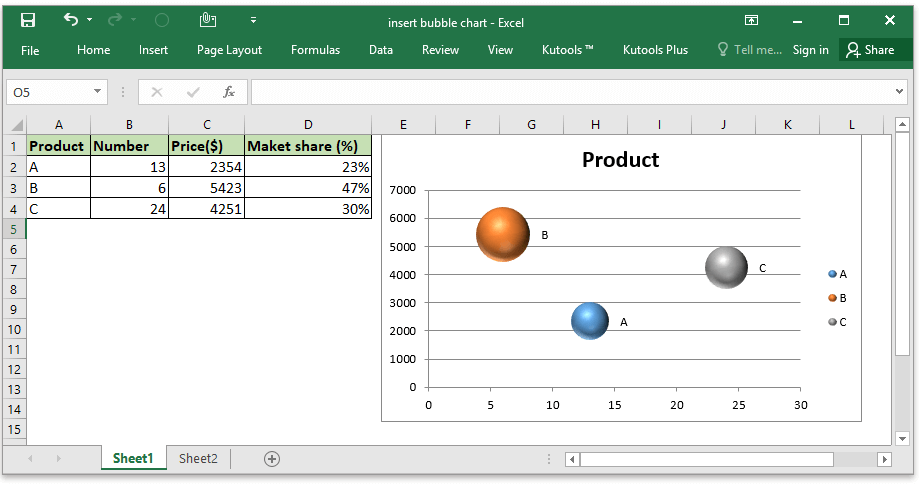
สร้างแผนภูมิฟองด้วยฟังก์ชัน Bubble - แผนภูมิฟองพื้นฐานที่มีฟองเป็นสีเดียวกัน
สร้างแผนภูมิฟองโดยใช้เครื่องมือสามฝ่าย - สองขั้นตอนในการสร้างแผนภูมิฟองที่สวยงาม
สร้างแผนภูมิฟองโดยฟังก์ชัน Bubble
หากต้องการสร้างแผนภูมิฟองใน Excel ด้วยฟังก์ชันในตัว - Bubble โปรดทำตามขั้นตอนทีละรายการ
1. เปิดใช้งานแผ่นงานที่คุณต้องการวางแผนภูมิฟองคลิก สิ่งที่ใส่เข้าไป > แผนภูมิกระจาย (X, Y) หรือแผนภูมิฟอง (ใน Excel 2010 คลิก สิ่งที่ใส่เข้าไป > แผนภูมิอื่น ๆ)>ฟองสบู่. ดูภาพหน้าจอ:
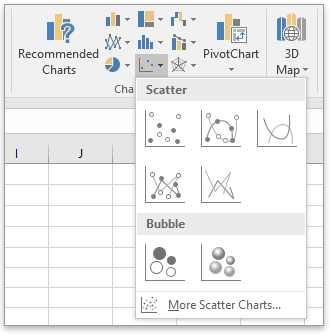
2. คลิกขวาที่แผนภูมิเปล่าที่แทรกแล้วคลิก เลือกข้อมูล จากเมนูบริบท ดูภาพหน้าจอ:

3 ใน เลือกแหล่งข้อมูล โต้ตอบคลิก เพิ่ม ปุ่มเพื่อเพิ่มชุดข้อมูล

4. ตอนนี้อยู่ใน แก้ไขซีรี่ส์ ไดอะล็อกระบุการตั้งค่าต่อไปนี้:
- In ชื่อซีรี่ส์ กล่องข้อความเลือกเซลล์ชื่อที่คุณต้องการ
- In ค่าซีรีส์ X กล่องข้อความเลือกข้อมูลคอลัมน์ที่คุณต้องการวางในแกน X
- In ค่าชุด Y กล่องข้อความ. เลือกข้อมูลคอลัมน์ที่คุณต้องการวางในแกน Y
- In ขนาดฟองสบู่ กล่องข้อความเลือกข้อมูลคอลัมน์ที่คุณต้องการให้แสดงเป็นฟอง

5. หากคุณต้องการเพิ่มป้ายกำกับให้กับแต่ละฟองให้คลิกขวาที่หนึ่งฟองแล้วคลิก เพิ่มป้ายกำกับข้อมูล > เพิ่มป้ายกำกับข้อมูล or เพิ่มคำบรรยายภาพข้อมูล ตามที่คุณต้องการ

จากนั้นแก้ไขป้ายกำกับตามที่คุณต้องการ

หากคุณต้องการสร้างแผนภูมิฟอง 3 มิติหลังจากสร้างแผนภูมิฟองพื้นฐานแล้วให้คลิก สิ่งที่ใส่เข้าไป > แผนภูมิกระจาย (X, Y) หรือแผนภูมิฟอง > ฟอง 3 มิติ.

สร้างแผนภูมิฟองโดยใช้เครื่องมือของบุคคลที่สาม
หากคุณต้องการเพียง 2 ขั้นตอนในการสร้างแผนภูมิฟองที่สวยงามและมีสีสันใน Excel คุณสามารถลองใช้ไฟล์ ฟองสบู่ คุณลักษณะใน Kutools สำหรับ Excel.
| Kutools สำหรับ Excel, ที่มีมากกว่า 300 ฟังก์ชั่นที่มีประโยชน์ทำให้งานของคุณง่ายขึ้น | ||
หลังจาก ติดตั้งฟรี Kutools สำหรับ Excel โปรดทำดังนี้:
1. เปิดใช้งานแผ่นงานที่คุณต้องการแทรกแผนภูมิฟองคลิก Kutools > แผนภูมิ > ฟองสบู่.

2 ใน สร้างแผนภูมิฟอง โต้ตอบระบุตัวเลือกตามที่คุณต้องการ

3 คลิก Ok. ตอนนี้แผนภูมิฟองมาตรฐานและมีสีสันได้ถูกสร้างขึ้นแล้ว

บทความญาติ:
สุดยอดเครื่องมือเพิ่มผลผลิตในสำนักงาน
เพิ่มพูนทักษะ Excel ของคุณด้วย Kutools สำหรับ Excel และสัมผัสประสิทธิภาพอย่างที่ไม่เคยมีมาก่อน Kutools สำหรับ Excel เสนอคุณสมบัติขั้นสูงมากกว่า 300 รายการเพื่อเพิ่มประสิทธิภาพและประหยัดเวลา คลิกที่นี่เพื่อรับคุณสมบัติที่คุณต้องการมากที่สุด...

แท็บ Office นำอินเทอร์เฟซแบบแท็บมาที่ Office และทำให้งานของคุณง่ายขึ้นมาก
- เปิดใช้งานการแก้ไขและอ่านแบบแท็บใน Word, Excel, PowerPoint, ผู้จัดพิมพ์, Access, Visio และโครงการ
- เปิดและสร้างเอกสารหลายรายการในแท็บใหม่ของหน้าต่างเดียวกันแทนที่จะเป็นในหน้าต่างใหม่
- เพิ่มประสิทธิภาพการทำงานของคุณ 50% และลดการคลิกเมาส์หลายร้อยครั้งให้คุณทุกวัน!
